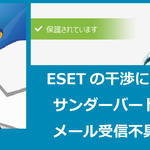![]()
ある日、いつも通りWordPressの管理画面にログインしようと【https://●●.com/wp-admin/】にアクセスしたところ、
【https://www.●●.com/wp-login.php?redirect_to=https%3A%2F%2F●●.com%2Fwp-admin%2F&reauth=1 】
というURLにリダイレクトされてしまい、正しいユーザー名とパスワードを入力してもまた同じページに飛ばされるだけ、という状態になりました。
サイト自体は表示されているのに、管理画面にだけリダイレクトされて入れない。
あれこれやってたらいつの間にかログインできた。
そうなった時の経過や私が試したことなどを書いておきますので、同じ状態になってしまった方のご参考になれば幸いです。
毎日どうにかして入れてたけど良く分からない経過
初日
2時間くらい経ってからブラウザのキャッシュを削除したらログインできました。
2日目
認証キーを設定したらログインできました。
3日目
7回くらい繰り返しログインしようとしてみたら入れました。
4日目
前日と同じく
ログインページ(wp-admin)にアクセス
⇒パスワードを入れてログインしようとする
⇒リダイレクトで飛ばされる
⇒今度はログインファイル(wp-login.php)の方にアクセスしてみる
⇒パスワードを入れてログインしようとする
⇒リダイレクトで飛ばされる
⇒またログインページ(wp-admin)のURLを入れてアクセス
⇒パスワードを入れて…
というのを5回くらい繰り返すと入れました。
5日目
最初に【https://●●.com/wp-admin/】にアクセスしようとしてリダイレクトされ、
そこから改めて【https://●●.com/wp-login.php】でログインしようとするからダメなのかなあと思って
最初から【https://●●.com/wp-login.php】からログインしてみると何と普通に入れました。
6日目以降
その後は普通に入れるようになってしまい、未だにはっきりとした原因が分かりません。
キャッシュクリアしてみる
まずはキャッシュ系の履歴や設定を一つずつチェックしてみてください。
ブラウザキャッシュを削除
サイト自体は表示されているのにログイン画面で不具合がある時はなにはともあれブラウザのキャッシュをクリア。
キャッシュプラグインを止める
キャッシュ系のプラグインを入れている場合は一旦停止。
FTPソフトで【wp-content】⇒【plugins】⇒キャッシュプラグインのフォルダ名をリネームして停止させます。
例えば『wp-optimize』なら『_wp-optimize』にしておいてプラグインが動作しないようにしておいて問題が解決したら『wp-optimize』に戻します。
.htaccessファイルを確認
.htaccessファイルでキャッシュ設定やリダイレクト設定を記述している場合はそれが正しい記述になっているか確認。
借りているサーバーのキャッシュ削除
レンタルサーバー側の設定でキャッシュ保存している場合はそちらのキャッシュ履歴を削除。
ブラウザを変えてみる
あとは普段使っているブラウザ以外のブラウザでログイン画面を開いてみてください。
普段使っているのがEdgeならFirefoxやGoogle Chromeで開いてみるとか。
他のブラウザでは問題ないのであれば、普段使っているブラウザのキャッシュやセキュリティの設定の問題である可能性があります。
サーバーのプロセス確認
動作中のまま、完了していないプロセスが無いかサーバーコントロールパネルで確認。
『絶対にこれが原因では無い』と確認する
キャッシュのあれこれの問題ではなさそう…となったら、次は『原因はコレではない、だとするとアレかもしれない』と順番に確認していきます。
※以下のどの手順でも、何かを変更したらブラウザキャッシュクリアしてからアクセスを試してください。
※問題が解決しなかった場合は、また元の状態に戻すことを忘れずに!
テーマを変える
WordPressのテーマをインストールして使用している場合、テーマを他のテーマに一時的に変更してみます。
.htaccessファイルを削除
.htaccessファイルに記述しているリダイレクト設定の異常かもしれないので、FTPソフトなどで.htaccessファイルをダウンロードしてバックアップを取った後で.htaccessファイルを一旦削除してみます。
プラグインを全部停止する
FTPソフトで【wp-content】⇒【plugins】の【plugins】フォルダを右クリックして『名前変更』でリネームします。
変更する名前は【_plugins】【stopplugins】など何でもかまいません。
問題が改善されなかった場合は元の名前に戻すことを忘れずに。
パーマリンク設定を再保存
WordPress管理画面に入れる場合は、サイドメニューの【設定】⇒【パーマリンク設定】⇒【保存】をクリックしてみる。
wp-config.phpの認証キーを変更する
wp-config.phpファイルに認証用のキーを設定する箇所があります。
FTPソフトでwp-config.phpファイルをダウンロードして編集してください。
※何か記載を間違えてエラーが起きた時のために元のファイルをコピー保存しておくことを忘れずに!
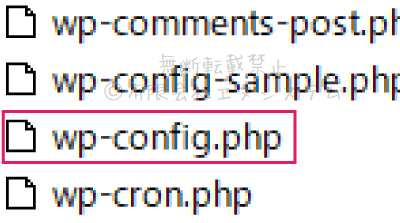
WordPressテーマをインストールして使っている場合、テーマの製作者さんが『認証用ユニークキー』や『セキュリティキー』といった注意書きを付けてくれている事があるので探してみてください。

キーの箇所が『put your unique phrase here』となっている場合は、セキュリティキーが設定されていない状態なので、キーを入れてconfigファイルを保存⇒アップロードしましょう。
WordPress公式のWordPress.org の秘密鍵サービスに
アクセスするとキーを自動生成してくれて便利。
このページにアクセスするごとにキーはランダム生成されるため、他の人と同じキーになることはありません。
表示されているキーをまるごとコピーして貼り付けるだけでOKです。
何回かログインを繰り返す
wp-admin、wp-login.phpのどちらでも、何度かログイン⇒リダイレクト⇒URL入れ直し⇒ログイン⇒リダイレクトを繰り返していると不意に入れてしまうことがあります。
借りてるサーバーのサポートに問い合わせ
あれこれ試しつつ、色んなサイトさんを参考にさせて頂いて、ファイルやデータベースを確認しても今回のケースに当てはまらないようだったので契約しているレンタルサーバーのサポートに問い合わせてみました。
皆さんも自力であれこれやってダメだった場合はサポートの方に問合わせてみてください。
ただ、現在はどこのサポートセンターも新型コロナの影響で電話サポートの停止や、人員削減を行っています。
サポートからのメール返信に2、3日はかかるのが当たり前なので、イライラせずに気長に待ってくださいね。
私の場合は、問合わせメールを送ってから2日経って返信が来て、それに私が返信して、次の日にサポートから返信が来て、というように1日1回のやり取りだったので、そうこうしてる内に普通に入れるようになってしまい、原因が分からないままになってしまいました。
サポートの人があれこれ調べて頑張ってくれてたのに申し訳ない。
原因が分からないということは今後再び同じ状態になるかもしれないのですが、その時こそは原因をはっきりさせたいと思います。